Windows11的发布日期是2021年10月5日,用户可以准备下载世界上使用最广泛的桌面操作系统的最新更新。同时,Office2021正式版也于今天一起发布。随着我们在未来几个月内完成产品,我们将与您一起验证体验。您将可以尝试许多(但不是全部)我们上周在早期预览中展示的新功能。在接下来的几个月里,我们将在MicrosoftStore中带来更多功能,例如与MicrosoftTeams聊天和Android应用程序,因为它们已经为您准备好了——我们才刚刚开始这一旅程!
![图片[1]-Windows 11 23H2 2024 年 5 月-MSDN Windows 11 官方镜像下载](https://upai.000blog.com/wp-content/uploads/2024/06/202406112006.png)
我们期待您对您喜欢的东西以及可能喜欢的东西提供更多反馈,以帮助使Windows11最适合您的工作、学习和娱乐方式。
美丽、清新、平静的视觉效果和声音
从圆角到内容居中和新动画,这种新的视觉设计延伸到Windows11的多个区域。以下是安装此版本后您将看到的一些关键亮点:
开始:开始将您需要的一切放在您的PC上,其中包含一组固定的应用程序和一个云驱动的“推荐”部分,该部分显示您最近从PC和您的设备(如带有OneDrive的智能手机)打开的文件。
任务栏:任务栏也以漂亮的新动画为中心。尝试在任务栏上固定、启动、切换、最小化和重新排列您的应用程序,以查看漂亮的新动画。
通知中心&快捷设置:任务栏右下角有通知中心(WIN+N)和快捷设置(WIN+A)按钮。通知中心是操作系统中所有通知和全月日历视图的主页。快速设置可让您快速轻松地管理常见的PC设置,例如音量、亮度、Wi-Fi、蓝牙和对焦辅助。在您的快速设置正上方,您将在MicrosoftEdge中播放音乐或视频或在Spotify等应用中播放音乐时看到媒体播放控件。
文件资源管理器:我们通过干净的外观和全新的命令栏使文件资源管理器变得现代。在文件资源管理器或桌面上右键单击时,我们还引入了设计精美的上下文菜单。应用程序开发人员将能够扩展新的上下文菜单。我们正在努力为应用程序开发人员发布有关如何尽快使用他们的应用程序执行此操作的文档。
主题:除了适用于深色和浅色模式的Windows11全新默认主题外,它还包括四个附加主题,因此您可以让Windows以您想要的方式体验。所有新主题都旨在补充居中的任务栏。我们还为光敏感等视觉障碍人士添加了新的对比主题。要更改您的主题,只需右键单击您的桌面并选择“个性化”。
声音:Windows11中的声音设计得更轻、更大气。根据您的Windows主题是处于深色模式还是浅色模式,它们也略有不同。Windows的启动声音也会返回,当您的PC启动到锁定屏幕并准备好让您登录时,您会听到这种声音。
小工具
小工具让您更接近您想要和需要的信息。只需单击任务栏上的小部件图标,使用触摸从左侧滑动,或按键盘上的WIN+W,您的小部件就会从桌面左侧滑出。您可以通过添加或删除小部件、重新排列、调整大小和自定义内容来个性化您的体验。我们提供的一组小组件目前专注于您的日历、天气、本地交通、您的微软待办事项列表、您来自OneDrive的照片、体育和电子竞技、您的股票观察列表和提示。
除了您的小部件之外,您还可以通过集成的个性化新闻以及来自纽约时报或BBC等4,500多个全球品牌的最新内容来了解最新信息。新闻提要将适应显示您感兴趣的故事,您可以对其进行调整以查看更多您关心的内容。
多任务处理
使用这些新的多任务处理功能提高您的生产力和创造力:
捕捉布局:只需将鼠标悬停在窗口的最大化按钮上即可查看可用的捕捉布局,然后单击区域以捕捉窗口。然后,您将被引导使用引导式捕捉辅助将窗口捕捉到布局内的其余区域。对于较小的屏幕,您将获得一组4种对齐布局。您还可以使用WIN+Z键盘快捷键调用捕捉布局弹出窗口。
捕捉组:捕捉组是一种轻松切换回捕捉窗口的方法。要尝试此操作,请将屏幕上的至少2个应用程序窗口对齐。将鼠标悬停在任务栏上这些打开的应用程序之一上以找到快照组,然后单击以快速切换回来。
桌面:通过任务栏上的任务视图(WIN+Tab)访问您的桌面。您可以为每个桌面重新排序和自定义背景。您还可以将鼠标悬停在任务栏上的任务视图上,以快速访问现有桌面或创建新桌面!
新的微软商店
通过今天的构建,您将能够试用新MicrosoftStore的早期预览版。我们将继续建立和完善商店。此版本首次展示了商店的全新设计;在接下来的几个月中,您将看到我们添加了MicrosoftStore总经理GiorgioSardo在上周的博文中详述的其他功能。
对接
当您卸下笔记本电脑时,外接显示器上的窗口将最小化。当您将计算机重新连接到显示器时,Windows会将所有内容恢复到您之前拥有的位置!您可以在系统>显示>多显示器下找到这些功能的设置。
输入(触摸、墨迹书写和语音)
触控键盘个性化:为了个性化您的Windows体验,我们为触控键盘设计了13个新主题,包括三个与Surface颜色相匹配的硬件匹配主题。我们还内置了全新的主题引擎,可让您创建完全自定义的主题,包括背景图像。根据您的反馈,我们还引入了调整触摸键盘大小的设置。
语音输入启动器:我们新的语音输入启动器是一种快速简便的方法,可让您在选定的文本字段中开始语音输入。默认情况下它是关闭的,但您可以在语音输入设置中将其打开(WIN+H开始语音输入),然后将其放置在屏幕上您想要的任何位置。
改进的触摸手势:查看这些新的屏幕触摸手势,您可以通过平滑过渡轻松地在应用程序和桌面之间切换。手势类似于触摸板手势,但有专为触摸设计的周到改进。这是您可以尝试的列表:
三指手势:
向左/向右滑动–快速切换到上次使用的应用程序窗口。
向下滑动–返回桌面(如果您跟随它向上滑动,您可以恢复应用程序窗口)。
向上滑动–打开任务视图以浏览所有应用程序窗口和桌面。
四指手势:
向左/向右滑动–切换到上一个/下一个桌面
向上/向下滑动-(与三指相同)。
笔菜单:如果您使用的是数字笔,则可以通过单击任务栏右下方的笔图标来打开笔菜单。(如果笔图标不存在,您可以通过右键单击任务栏并转到任务栏设置来启用它。默认情况下,它包含两个应用程序,可以通过单击齿轮按钮并选择“编辑笔”进行自定义菜单”。在弹出窗口中,您可以在笔菜单中添加最多四个您最喜欢的绘图或书写应用程序,以便在您使用笔时快速打开它们。
语言/输入切换器:您可以通过切换器在其他语言和键盘之间快速切换,切换器将显示在任务栏右下方快速设置旁边。您还可以使用键盘快捷键WIN+[空格键]在输入法之间切换。要添加其他语言和键盘,请前往“设置”>“时间与语言”>“语言与地区”。
显示改进
动态刷新率:动态刷新率允许您的PC在您输入或滚动时自动提高刷新率(这意味着您将获得更流畅的体验)并在您不需要时降低刷新率,以便您的笔记本电脑可以节省电量.您可以通过“设置”>“系统”>“显示”>“高级显示”在笔记本电脑上试用DRR,然后在“选择刷新率”下选择“动态”刷新率。正在推出DRR以选择运行最新Windows11InsiderPreview版本的笔记本电脑,并且只有在具有正确显示硬件和图形驱动程序的笔记本电脑上才能使用该功能。有关更多详细信息,请查看此博客文章。
Windows11中的其他显示改进:自动HDR、内容自适应亮度控制(CABC)禁用、对色彩管理应用程序的HDR支持以及HDR认证。
设置
我们将设置设计得美观、易于使用并包含您在Windows11中的所有Microsoft体验。设置具有在页面之间持续存在的左手导航,并且我们添加了面包屑导航,以便您深入导航到“设置”以帮助您了解自己的位置而不会失去你的位置。设置页面也是全新的,顶部有新的英雄控件,突出显示关键信息和常用设置,供您根据需要进行调整。这些新的英雄控件跨越多个类别页面,例如系统、蓝牙和设备、网络和Internet、个性化、帐户和Windows更新。我们还为具有大量设置的页面添加了可扩展框。
全新的Windows11设置体验
Windows11设置体验(通常称为“开箱即用体验”或简称OOBE)已重新设计,采用全新的彩色动画图标和更现代的浅色主题。这种全新的设置体验旨在让您从第一次打开新的Windows11电脑的那一刻起,就为Windows11打造激动人心的体验。根据您的反馈,我们添加了在安装过程中为您的PC命名的功能。
在运行完设置体验后,GetStarted应用程序是一个全新的首次运行体验应用程序,可帮助您在新PC上快速进行设置。目前,GetStarted的页面数量有限,但随着时间的推移,我们计划添加更多内容,以进一步教育和帮助Windows11新用户。
对于想要加倍努力并尝试这种体验的内部人员,您可以通过导航到“设置”>“系统”>“恢复”>“重置此PC”并选择“删除所有内容”来重置您的PC。这将擦除您的机器,因此我们建议您在重置设备之前备份您的文件。
Wi-Fi6E支持
我们很高兴将Wi-Fi6E引入Windows生态系统,使我们的WindowsOEM、无线IHV和生态系统合作伙伴能够在新的WindowsPC上提供领先的Wi-Fi。Wi-Fi6E是一项革命性的进步,可将Wi-Fi带宽提高多达3倍,并将通过更快的速度、更大的容量、更少的延迟和更好的安全性来改变Wi-Fi体验。许多原始设备制造商已经开始销售支持Wi-Fi6E的WindowsPC,并且首批支持Wi-Fi6E的接入点和网状设备也已上市。
一旦您使用支持Wi-Fi6E的PC和驱动程序以及功能强大的Wi-Fi路由器使用此InsiderPreview版本,它就会正常工作。
您需要一台配备Wi-Fi6E设备(例如IntelAX210™)和功能强大的驱动程序的PC。要从英特尔获取最新的驱动程序,请参阅以下指南:如何使用英特尔®Wi-Fi6EAX210启用Wi-Fi6E/6GHz频段…
您还需要一个支持Wi-Fi6E的路由器,例如以下之一:
华硕ROGRaptureGT-AXE11000三频Wi-Fi6E(802.11ax)游戏路由器
NetgearNighthawk路由器|Wi-Fi6E路由器–RAXE500
LinksysHydraPro6E三频网状Wi-Fi6E路由器(AXE6600)
LinksysAtlasMax6E三频网状Wi-Fi6E系统(AXE8400)
连接到Wi-Fi6E路由器后,转到Windows设置/网络和Internet/Wi-Fi并选择适配器属性以查看您是否已连接到6GHz网络频段。您还可以通过在命令行中输入:“netshwlanshowint”来查找Band。
请注意,如果您在Windows或Wi-FiDirect中使用移动热点,这些功能将继续仅支持Wi-Fi5(802.11ac)。
Windows11+Office
恰逢今天的Windows11版本的发布,Office团队将发布其Office应用程序的Office正式版,其新设计将在Windows11上大放异彩!新设计根据您的反馈进行设计,可为您的所有Office应用提供自然且连贯的体验。了解如何成为Office预览体验成员并在此处试用更直观的Office。
此外,对于ARMPC上的Windows预览体验成员,您还可以在ARM上试用64位版本的OfficeforWindows。
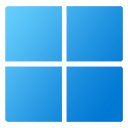


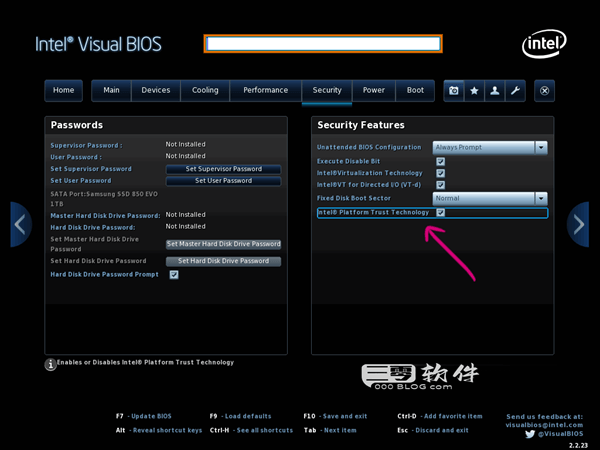

暂无评论内容